进入Eclipse,导入一个项目工程,如果项目文件的编码与你的工具编码不一致 将会造成乱码。如:
如果要使插件开发应用能有更好的国际化支持,能够最大程度的支持中文输出,则最好使 Java文件使用UTF-8编码。
修改默认编码
在菜单导航栏上Window-->Preferences 打开"首选项"对话框,左侧导航树,导航到 General-->Workspace

Windows 7平台默认为GBK,简体中文操作系统Windows XP、Windows 2000简体中文的缺省编码是GB18030,Linux平台默认为UTF-8
那么在此工作空间中建立的工程编码是GBK,工程中建立的java文件也是GBK。
可以看到默认的是GBK编码格式,我们修改为UTF-8编码格式或者是你需要的编码格式
点击Apply,点击OK.

修改文件的编码
有的时候我们导入项目文件,并没有导入到我们的workspace,只是一个引用,这个时候如果有编码的问题,我们可以修改文件的编码查看.
在Eclipse项目文件上右键,选择Properties,在Resource选择修改编码格式

修改某文件类型的编码
有时候我们需要某种类型的文件,如:*.jsp、*.java等
导航栏window-->preferences
打开"首选项"对话框,左侧导航树,导航到 Genera-->Content Types
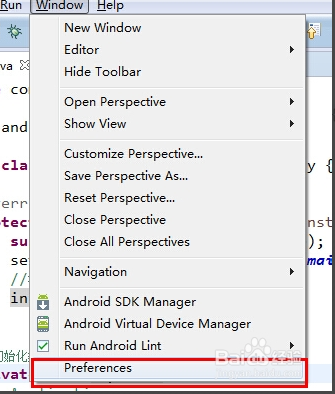
右边找到要修改的文件的类型,我这边以*.java为例
在下面的Default encoding,输入框中输入UTF-8->Update->OK

修改单个文件的编码
在包资源管理器右键点击文件->属性,改变文本文件编码格式为UTF-8
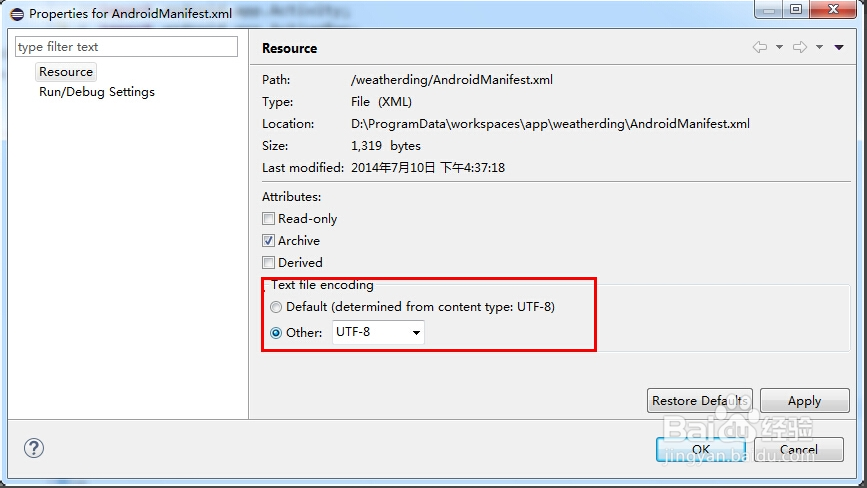
经过上述步骤,新建java文件即为UTF-8编码,新建项目也是UTF-8编码,在Eclipse编译、运行、调试都是没问题的。
该文章转载自baidu经验http://jingyan.baidu.com/article/2009576193ee38cb0721b416.html










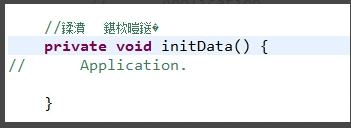














 1293
1293











 被折叠的 条评论
为什么被折叠?
被折叠的 条评论
为什么被折叠?








